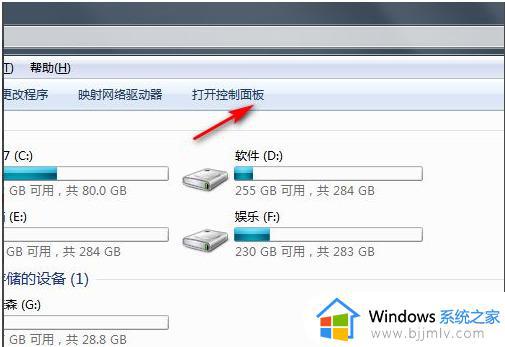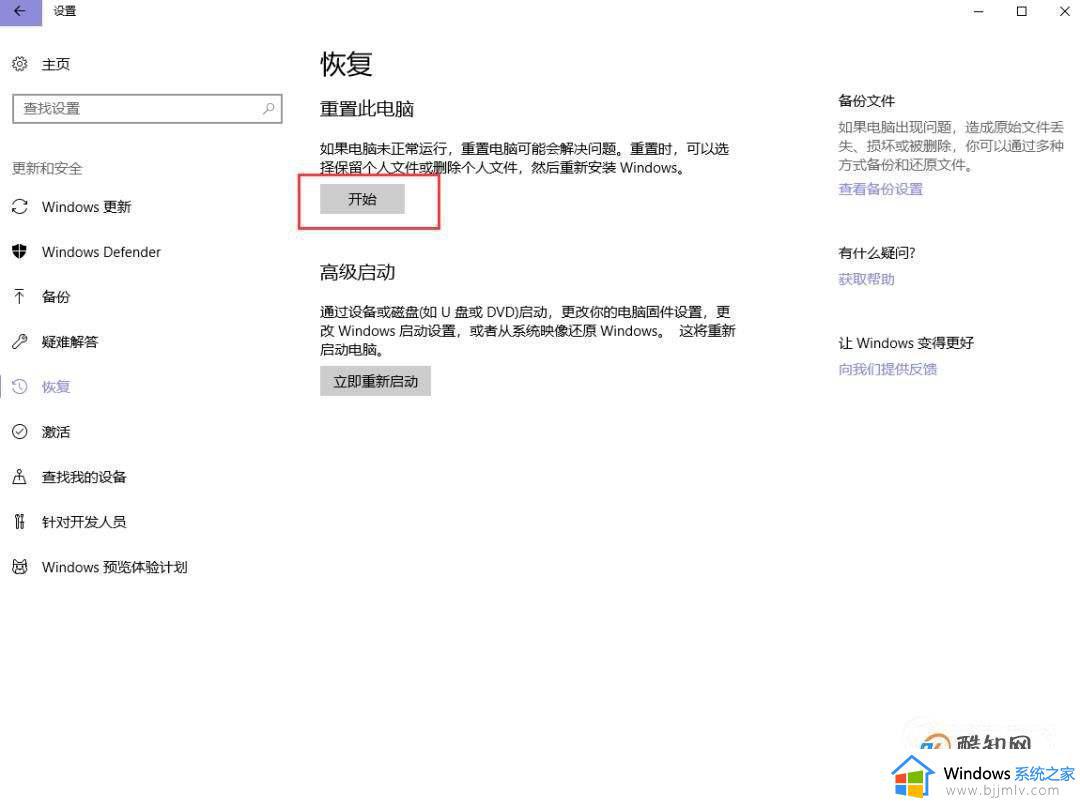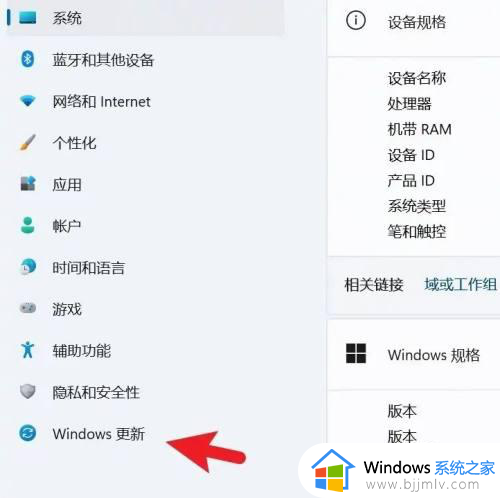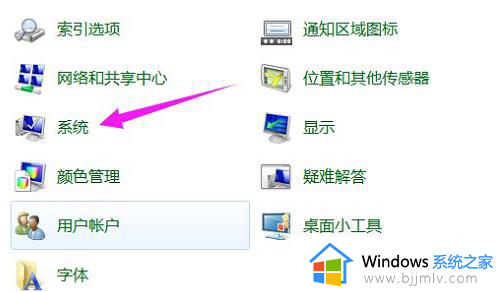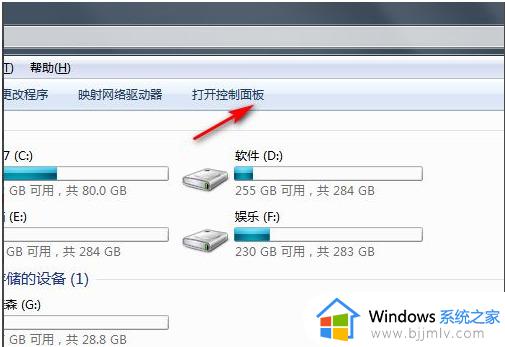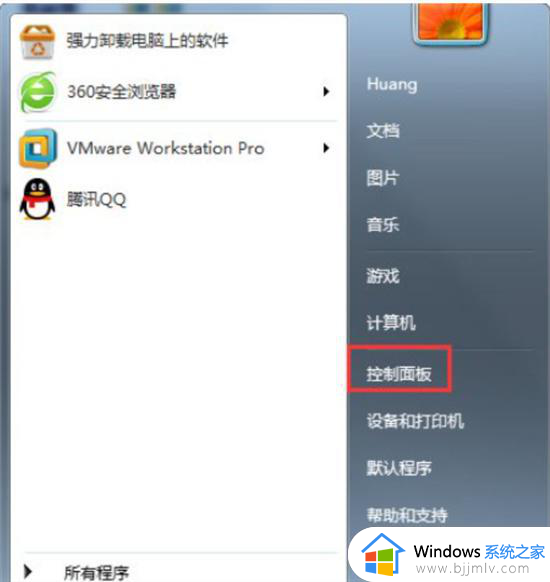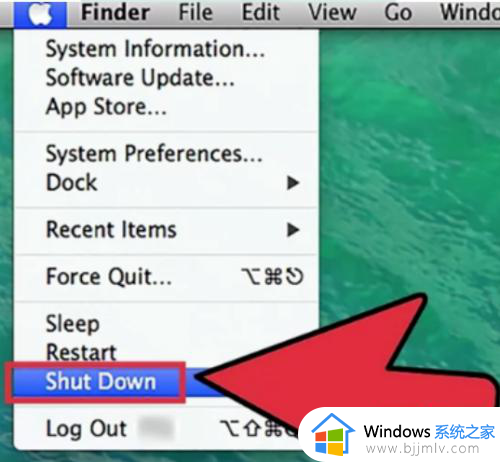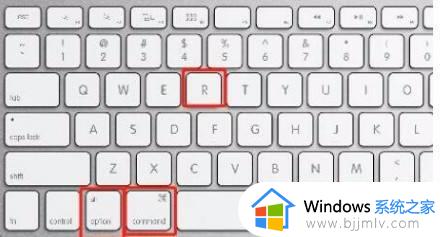电脑恢复出厂设置后怎么操作 如何把电脑恢复出厂设置
更新时间:2024-03-02 09:29:00作者:runxin
通常情况,电脑如果没有定期进行内存垃圾文件清理时,往往会导致内存空间不足而影响运行,这时有些用户在电脑没有存放重要文件的情况下,可以选择通过恢复出厂设置方式来彻底清空内存空间,那么电脑恢复出厂设置后怎么操作呢?接下来小编就给大家讲解如何把电脑恢复出厂设置,一起来看看吧。
具体方法如下:
1、鼠标单击左下角的开始菜单,选择设置。
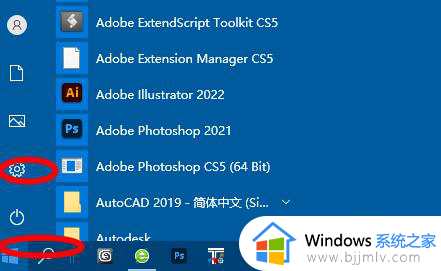
2、打开设置对话框——更新和安全。
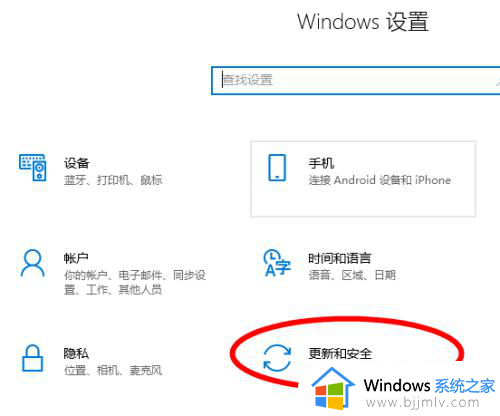
3、打开对话框——恢复——开始。
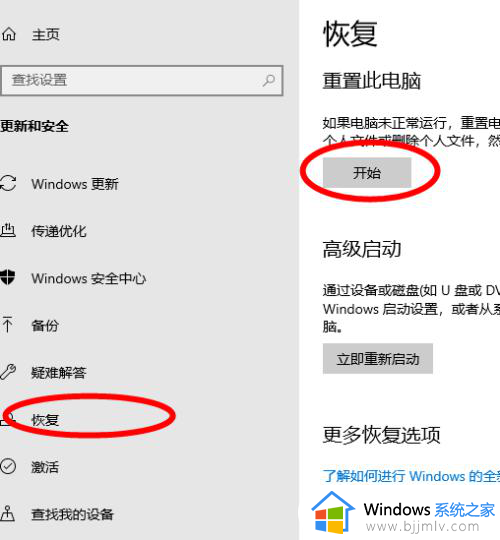
4、打开初始化这台电脑对话框——选择需要的内容,然后确定。
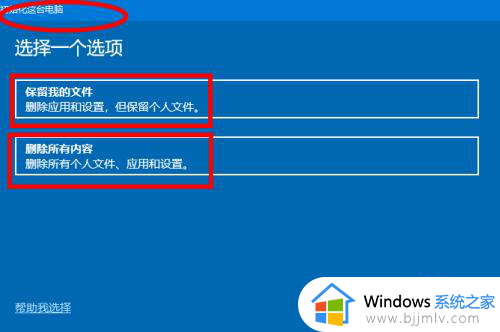
5、等待恢复电脑出厂设置,重新启动电脑,恢复电脑出厂设置全部完成。
上述就是小编告诉大家的如何把电脑恢复出厂设置所有内容了,有遇到过相同问题的用户就可以根据小编的步骤进行操作了,希望能够对大家有所帮助。